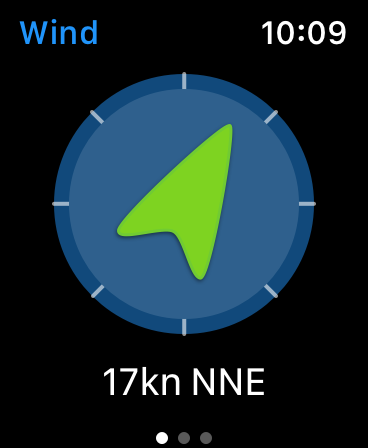watchOSアプリのApp Storeへの提出
世界中のユーザーが手元のApple WatchのApp Storeから直接アプリを見つけ、閲覧し、検索し、インストールすることができます。最新バージョンのwatchOS向けにアプリとゲームを最適化して、App Storeで配信しましょう。Xcodeでアプリをビルドし、プロダクトページをアップデートして、今すぐ提出しましょう。

Xcode 15でのビルド
Appleプラットフォームの高度な最新機能をシームレスに組み込んで、優れた体験を届けましょう。アプリのビルドには、AppleプラットフォームSDKが含まれる最新バージョンのXcode 15を使用します。
2024年4月より、App Storeに提出するwatchOSアプリはすべて、Xcode 15以降およびwatchOS 10 SDK以降でビルドする必要があります。
新機能の統合
最新のwatchOS SDKに含まれるエキサイティングな新しいAPIと機能を活用して、ユーザーにさらに優れた体験を提供しましょう。
アプリのテスト
最新リリースでアプリが正常に動作することを、Xcodeシミュレータとデバイス上でテストして確認してください。
TestFlightでのベータ版テスト
ベータ版テストで有益なフィードバックを得て、アプリがリリースできる状態か確認してください。アプリをApp Store Connectにアップロードし、TestFlightを使用してApple Watchでテストしてください。外部のテスターを招待することもできます。
バージョンとビルド番号
watchOSアプリがiOSアプリと連携している場合は、アップロードするバイナリで両方のアプリのバージョンとビルド番号がそれぞれ一致することを確認してください。
プロダクトページのアップデートと提出
アプリ名と説明
アプリ名は、App Storeでユーザーにアプリを見つけてもらう上で非常に重要です。簡単に表記でき、アプリの機能が分かるようなシンプルで覚えやすい、特徴的な名前にしましょう。一般的な名称や、既存のアプリと似すぎている名前は避けてください。アプリ名の文字数上限は30文字です。watchOSアプリと連携するiOSアプリがある場合、それぞれのアプリ名と説明は同一になります。
アプリ名に「Apple Watch」という用語を入れることはできませんが、説明の中で使用することはできます。英語以外のテキスト内でも、「Apple Watch」は必ず英語で記載する必要があります。「Apple Watch」は必ず2つの単語で表記し、「A」と「W」を大文字にしてください。詳しくは、「マーケティングリソースとアイデンティティに関するガイドライン」を参照してください。
キーワード
キーワードの文字数は100文字までに制限されており、iPhoneアプリとwatchOSアプリの両方で使用されます。「Watch」や「アプリ」といった語を使用しないようにして、文字数制限内でできるだけ多くのキーワードを設定しましょう。「Apple Watch」という用語は使用しないでください。効果的なキーワードの作成について、詳しくは「App Storeのプロダクトページ」を参照してください。
App Review
アプリを審査に提出する前に、審査プロセスについて理解し、App Reviewガイドラインを確認しましょう。一般的な問題を回避する方法も紹介しています。
アプリアイコン
watchOSアプリのアイコンはiOSアプリのアイコンと似たデザインにし、ユーザーに両者が関連していることを示してください。アップロードするアイコンファイルは、1024x1024ピクセルの正方形のバージョンです。サイズ変更の自由度を持たせるために大きな画像サイズとなっていますが、通常表示されるアイコンのサイズはこれよりも小さくなるため、縮小時にも画像が問題なく表示されることを確認してください。
アイコンはシステムによってApp Store用のサイズに調整され、円形のマスクが適用されます。円形のアイコンはアップロードしないでください。シンプルなデザインを心がけ、アイコンの外縁にある要素は円形のマスクによって切り取られることに留意してください。また、Apple Watchの黒いホーム画面に溶け込んでしまわないように、アイコンの背景を黒にすることは避けてください。
アイコンをApp Store Connectにアップロードする前に、「ヒューマンインターフェイスガイドライン」で、Apple Watchのアイコンのデザインについて詳しく確認してください。
スクリーンショット
iPhoneアプリの10枚のスクリーンショットに加えて、watchOSアプリのスクリーンショットを最大10枚アップロードできます。App Storeで使用されるwatchOSアプリのスクリーンショットは、368x448ピクセル(44 mm)または312x390ピクセル(42 mm)です。スクリーンショットではスペース全体を使用し、スクリーンショットをApple Watchのイメージにはめ込むような構成にはしないでください。また、iPhoneアプリのスクリーンショット内にwatchOSアプリを配置することも避けてください。
スクリーンショットのカルーセルで初めに表示されるのは、2枚のスクリーンショットです。それらのスクリーンショットで、特に重要なアプリの機能に焦点を当てることをお勧めします。watchOSアプリの使い方を示すため、スクリーンショットを操作の順番に合わせて並べることもできます。
アプリプレビュー
アプリプレビューではiPhoneアプリ内のイメージのみ使用でき、アプリ外のイメージを含めることはできません。watchOSアプリが表示されるようプレビューを変更することは避けてください。